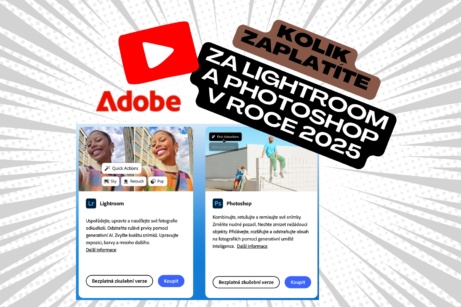Foto overlays: Kreativní nástroj pro vylepšení vašich fotografií

Chybí tvým fotkám občas šťáva?
V tomto článku se podíváme, jak můžeš dotáhnout fotky k dokonalosti díky overlays. Tento článek si pro tebe připravila Kristýna Nováková z Brown Leopard.
Foto overlays jsou skvělým pomocníkem pro úpravu fotografií a pro mnoho fotografů se staly neodmyslitelnou součástí editačního procesu. Díky nim můžete vylepšit celkovou kompozici přidáním různých prvků, jako jsou světla, bokeh, barevné nádechy, textury nebo třeba sníh, vánoční světýlka a prskavkové nápisy…
Kolekce 56 různých foto overlays se třpytivými vánočními efekty >>
Společně teď prozkoumáme, co to overlays jsou a jak je můžeme používat při vašich kreativních úpravách. Probereme různé typy, použití v Adobe Photoshopu, Zoneru nebo mobilu a ukážu vám, jak pomocí foto overlays můžete docílit úžasných výsledků.
1# Co jsou to foto overlays?
Overlays jsou v podstatě grafické obrázky, efekty nebo textury, které se přidávají pomocí editačního programu do fotek jako další vrstva. Overlays přidáváme za účelem dotvoření požadované atmosféry nebo úpravy kompozice. Cílem je do fotografie přidat něco navíc – co zvýší vizuální atraktivitu a podtrhne váš jedinečný styl.
Kolekce 48 foto overlays s efekty duhového světla >>
Dnes najdete jako overlays vše, co si jen umíte představit, že byste mohli při editaci fotek potřebovat: déšť, padající listí, plápolající oheň, květiny, motýly, sluneční paprsky, vznášející se letní prach, ohňostroj, ale dokonce i řasy, vousy nebo obočí.
Kolekce 20 foto overlays ke zdokonalení řas >>
2# Jaké jsou typy foto overlays?
JPG s černým pozadím
Všechny overlays, které obsahují efekt světla (sluneční paprsky, hvězdy, bokeh, vánoční světýlka, prskavky, ohňostroje, prisma efekt, tzv. light leaks, atd.) jsou ve formátu JPG s černým pozadím – jde o technickou nutnost při tvorbě těchto efektů. Ale nelekejte se, odstranění černého pozadí je velmi snadné! V editačním programu pouze přenastavíte prolnutí vrstvy na screen (česky závoj) a černé pozadí zmizí.
Kolekce 9 nápisů v krásném prskavkovém designu >>
PNG s průhledným pozadím
Ostatní prvky (např. květiny, stromy, bubliny, padající listí…) lze většinou vytvořit na průhledném pozadí a použití je o jeden krok snadnější, nemusíte měnit prolnutí vrstvy. Efekt pouze přetáhnete myší do vaší fotografie a upravíte umístění, případně rozostření tak, aby celkový výsledek působil přirozeně.
3# Jaké jsou výhody foto overlays?
Rychlé a jednoduché použití
Overlays vám výrazně usnadní a urychlí proces úpravy fotografií, nemusíte nic tvořit samy od začátku. Vyhnete se také čekání na příhodné vnější podmínky, nemusíte třeba čekat než venku začne padat sníh.
Kolekce 4 foto overlays s efektem padajícího sněhu >>
Kreativita
S overlays máte skvělou příležitost projevit svou kreativitu a dodat svým fotografiím jedinečný vzhled. Úprava této fotografie mi zabrala 11 minut a na edit v reálném čase se můžete podívat tady >>
Kolekce 56 foto overlays s halloweenskou atmosférou >>
Flexibilita
Existuje široká škála dostupných overlays. Můžete tak zkoušet různé efekty a přizpůsobit je vašim individuálním požadavkům a preferencím.
4# Jak se overlays používají?
Foto overlays do vaší fotografie přidáte pomocí editačního programu, který podporuje práci s vrstvami a umí také různé styly prolnutí vrstev. Z těch nejběžnějších je to Adobe Photoshop CS & CC, Photoshop Elements, Zoner, Gimp nebo Affinity Photo. Overlays s průhledným pozadím můžete vložit také v Canvě.
Adobe Lightroom vám bohužel stačit nebude, neumí přidat prvky v nových separátních vrstvách. Dobrou zprávou však je, že overlays si hravě přidáte také v mobilu, a to pomocí aplikace Adobe Express, která je dostupná zdarma.
Použití v Adobe Photoshopu
Ve Photoshopu si otevřete fotku, na kterou budete chtít overlay aplikovat. Vybranou overlay přetáhnete myší do vaší fotky (tzv. drag & drop použití) a stisknete enter. Pokud má overlay černé pozadí, nastavíte prolnutí vrstvy na screen (závoj) – viz. obrázek a černá barva zmizí. Následně můžete upravit umístění, velikost a případně jas a kontrast efektu.
Kolekce 48 různých foto overlays s kouzelnými duhovými efekty >>
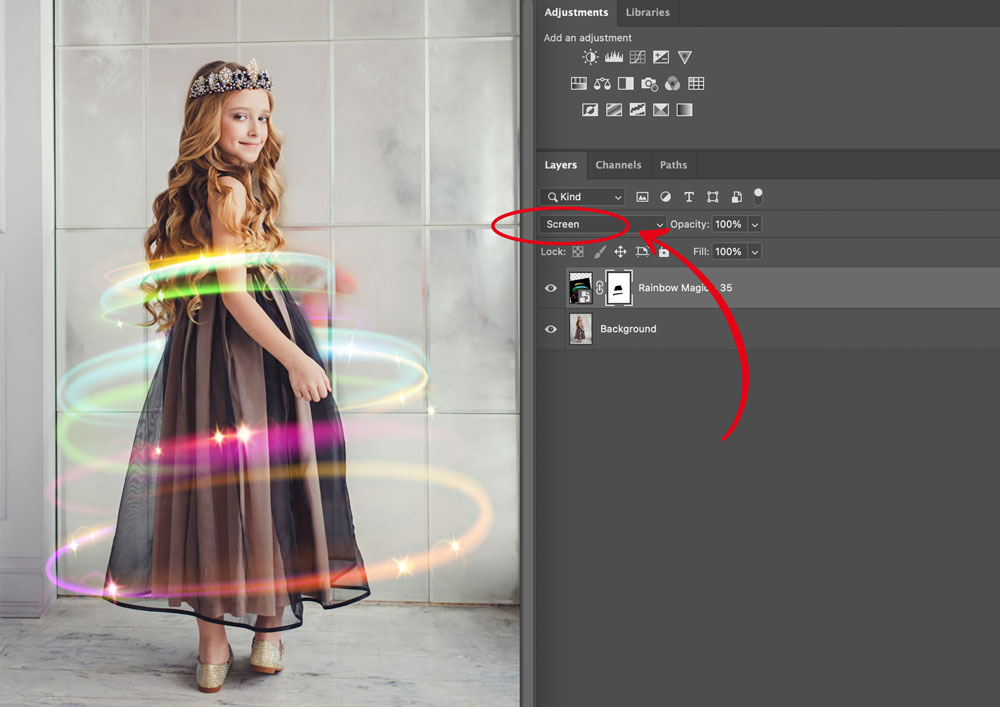
Ke svým produktům tvořím video návody v češtině a jsou dostupné zdarma, najdete je tady >>. Můžete se tak mrknout na práci s konkrétními overlays, ukážu vám, jak pracovat s maskami, upravovat barvy nebo kombinovat více overlays na jedné fotografii.
Použití v Zoneru
Při úpravě fotek pracuji výhradně ve Photoshopu. Vím ale, že zhruba třetina mých zákazníků používá také Zoner. V rámci spolupráce tak vznikl oficiální video návod, jak používat šablony od Brown Leopard právě v Zoneru, mrknout na něj můžete tady:
Použití v PS Express
PS Express je aplikace pro mobilní telefon nebo tablet a je dostupná zdarma. Po jejím otevření zvolíte “Kombinovat foto” – vyberete fotografii, na kterou budete chtít overlay aplikovat, přes + pak vyberete overlay, kterou jste před tím nahráli do svého telefonu. Zvolíte prolnout a vyberete “Prosvítit”. Upravíte umístění a velikost, sloučíte vrstvy a máte hotovo.
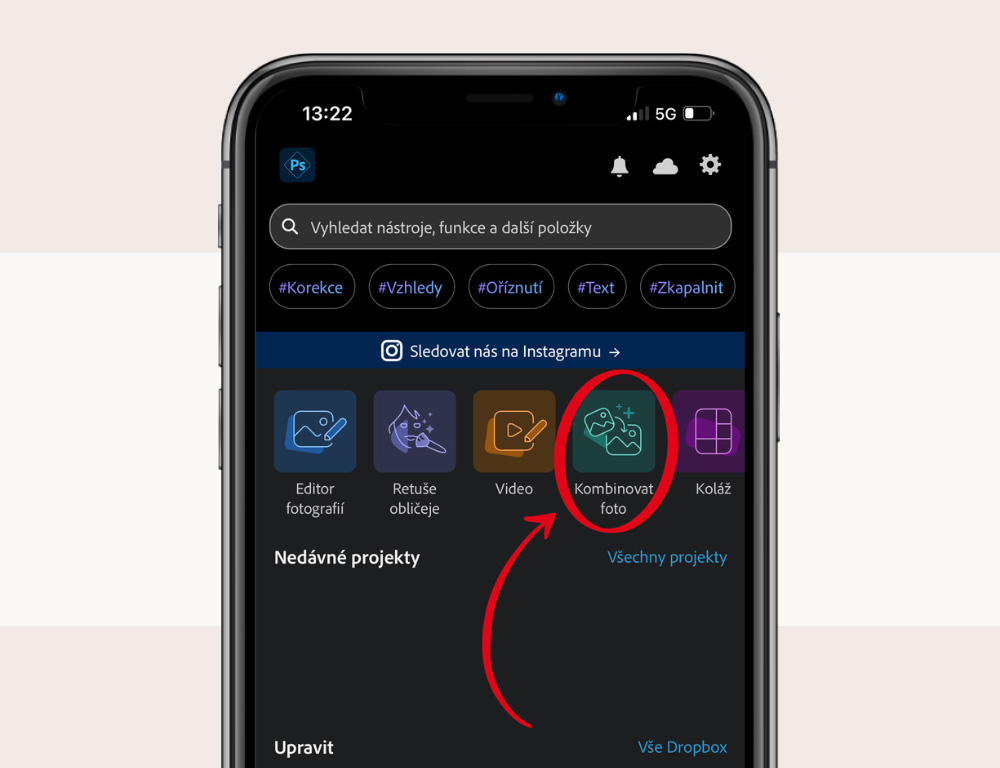
Foto overlays jsou skvělý nástroj pro zapojení vaší kreativity, tak se jich určitě nebojte. Bez ohledu na to, zda jste profesionální fotograf nebo amatér, experimentováním s foto overlays si otevíráte nové možnosti pro tvorbu originálních fotografií.
Doufám, že jsem vás alespoň malinko namotivovala a práci s overlays si vyzkoušíte, stojí to za to! Začít můžete třeba s mými testovacími produkty zdarma, které najdete tady >>
Článek pro vás připravila Kristýna Nováková z Brown Leopard.